Kung ikaw ay isang tapat na gumagamit ng Windows sa loob ng maraming taon, malamang na naranasan mo ang pinakakaraniwang error na "hindi available ang RPC server."Para sa iyo na hindi eksperto sa computer, ang hindi nakapipinsalang bug na ito ay maaaring magpakamot sa iyong ulo tungkol sa kung paano mapupuksa ang mga nakakainis na pop-up.
Sa kabutihang palad, makakatulong kami.
Sa ibaba, tatalakayin namin ang iba't ibang potensyal na solusyon sa karaniwang error na ito upang patuloy mong gamitin ang iyong computer nang may kapayapaan ng isip.
Ano ang error na "RPC server unavailable"?
Ang hindi available na error sa RPC server, na kilala rin bilang error code 0x800706BA, ay kumakatawan sa Remote Procedure Call (RPC).Binibigyang-daan ng RPC ang iyong Windows operating system na pangasiwaan at makipag-ugnayan sa mga computer mula sa ibang network.Sa artikulong ito, tinutukoy namin ang iyong device bilang client at ang machine na sinusubukang makipag-ugnayan ng iyong device bilang server.
Sa isang matatag na session ng RPC, ang kliyente ay maaaring magpadala ng mensahe sa server na humihingi ng lokasyon ng serbisyo.Pagkatapos ay sasabihin ng server sa kliyente kung nasaan ang lokasyon upang madaling maipadala ang iyong device sa tamang lokasyon.
Kapag may nakakasagabal sa prosesong ito, sa pamamagitan man ng RPC hindi masasabi ng server sa kliyente kung saan pupunta, o pinipigilan ang kliyente na magpatuloy, hindi mo maa-access at mabubuksan ang ilang partikular na program, at ang hardware at software ng iyong computer ay mananalo. hindi makapag-install.
Sa kasong ito, makakakita ka ng isang kahon na ganito ang hitsura:
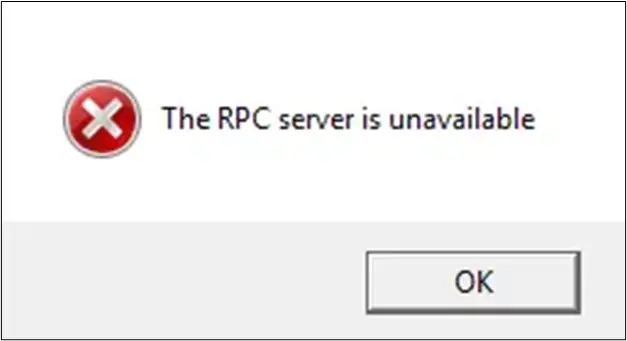
Ano ang sanhi ng error na "RPC server unavailable"?
Kaya, ano nga ba ang nagiging sanhi ng hindi available na error sa RPC server na ito?Sa madaling salita, maraming dahilan kung bakit hindi epektibong makipag-usap ang isang kliyente at server.Tingnan natin ang mga posibilidad na ito.
-
- Huminto ang serbisyo ng RPC– Kung ang serbisyo ng RPC ng iyong computer ay hindi gumagana, pinipigilan nito ang mga kliyente na ma-access ang impormasyong kailangan upang kumilos.
-
- Mayroong problema sa paglutas ng pangalan- Kung ang iyong RPC server ay hindi naidirekta nang tama ang kliyente sa tamang IP address, ang kliyente ay makakakuha ng mga maling tagubilin, na magiging sanhi upang ito ay makipag-ugnayan sa maling IP address, na siyempre ay hindi gagana.
- Walang resolusyon ng pangalan- Mayroon ding mga kaso kung saan hindi malutas ng server ang pangalan ng server ng RPC.
- Ang trapiko ay hinarangan ng firewall ng iyong computer- Hindi lamang mga firewall, ngunit anumang application ng seguridad sa server ay may potensyal na makagambala sa komunikasyon sa pagitan ng server at ng kliyente, na pumipigil sa trapiko na matanggap ng server.Ang mga server, pabayaan ang mga kliyente, ay dumaan sa Transmission Control Protocol (TCP) port 135.
- Ang iyong computer ay nakakaranas ng mga problema sa network– Kung walang mabubuhay na signal ng network, hindi makakaugnayan ng kliyente ang server para sa impormasyong kailangan nitong gumana, na nagreresulta sa isang error sa RPC.
- Naka-disable ang pagbabahagi ng iyong file at printer– Ang mga printer at file sharing software ay kilala na mga salarin para sa error na ito.Ito ay dahil ang mga procedure call at kahilingang ipinadala sa mga external na peripheral, gaya ng mga printer, ay kailangang i-enable para gumana ang RPC.Kung hindi pinagana ang mga ito, o kung hindi nakakonekta ang mga ito sa iyong network, hindi gagana ang RPC.
- Ang iyong pagpapatala ay sira– Ang isang sira na Windows registry ay maaaring maging sanhi ng RPC na hindi mahanap ang tamang file na nakaimbak sa data, na nagreresulta sa isang RPC service na hindi available na error.
Anuman ang sanhi ng error ng iyong computer, ang anumang problema na nakakasagabal sa RPC server ay maaaring magdulot ng mga problema sa pagpapatupad.Sa kabutihang palad, ang pinakakaraniwang dahilan sa likod nito ay ang pinakamadaling ayusin, na tatalakayin natin sa susunod na seksyon.
4 Subok na Paraan para Ayusin ang Mga Error sa "RPC Server Unavailable".
Nang walang karagdagang abala, simulan natin ang pag-troubleshoot sa iyong device upang maalis ang hindi available na error sa RPC server.
Una, kailangan mong subukang i-restart ang iyong computer upang makita kung nalulutas mismo ang problema.Kung ang iyong problema ay nangyayari sa loob ng ilang araw at na-restart mo ang iyong computer nang walang pakinabang, tingnan ang mga posibleng solusyong ito.
Suriin ang iyong koneksyon sa internet
Ang Mga Remote na Pamamaraan na Tawag ay nangangailangan ng matatag na network upang magpadala at tumanggap ng trapiko, kaya hindi nakakagulat na ang mahinang koneksyon sa network ay maaaring humantong sa mga hindi available na error sa RPC server.Hindi maipadala ng kliyente ang pamamaraan sa server, na ginagawang imposible para sa kliyente na malaman kung saan ipapatupad ang utos.
Kaya kakailanganin mong suriin ang iyong koneksyon upang makita kung mayroong isyu sa network na pumipigil sa mga tamang command na maipadala, matanggap at makalkula.Madaling malaman ito dahil ang kailangan mo lang gawin ay suriin ang iyong koneksyon upang makita kung mayroong isyu sa koneksyon sa network na pumipigil sa komunikasyon sa pagitan ng RPC client at server.
Tingnan natin kung paano suriin ang iyong koneksyon sa internet.Una, tiyaking malapit ka sa iyong router.Mas mabuti pa, subukang ikonekta ang iyong device nang direkta sa router gamit ang isang ethernet cable.Kung nagagawa mong magbukas ng mga web page at magsagawa ng mga pangunahing utos gamit ang network, malamang na hindi ito isyu sa koneksyon.
Gayunpaman, kung hindi mo magagamit ang network, kakailanganin mong i-troubleshoot ang koneksyon gamit ang built-in na awtomatikong troubleshooter ng network ng iyong computer, na susubukan na ayusin ang problema sa sarili nitong.Upang subukan ito, gawin ang sumusunod:
- i-clickStart Menu.
- pumunta saset upat maghanapnetwork at Internet.
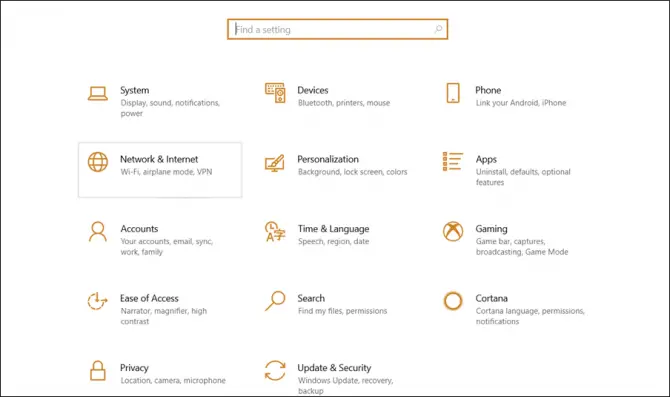
-
- pumili kaestadomga opsyon, at pagkatapos ay i-clickPag-troubleshoot ng Network.
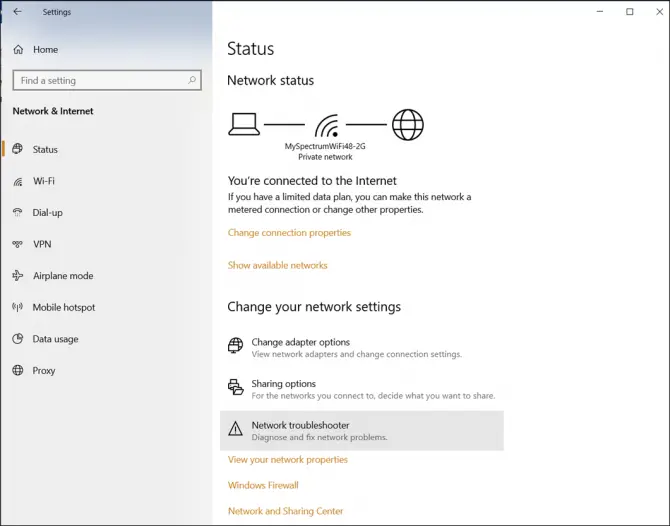
- Pagkatapos i-scan ng software sa pag-troubleshoot ang iyong computer at subukang ayusin ang mga error, i-restart ang iyong device upang makita kung naaayos nito ang problema.
Kung nakatagpo ka pa rin ng error, pumunta sa susunod na opsyon sa pag-troubleshoot.
Suriin ang iyong mga katangian ng printer
Tulad ng nabanggit kanina, ang iyong printer at pagbabahagi ng file ay maaaring hindi na-configure nang maayos.
- Bukascontrol panel.
- i-clickNetwork at Internet, pagkatapos ay i-clickNetwork at Sharing Center.
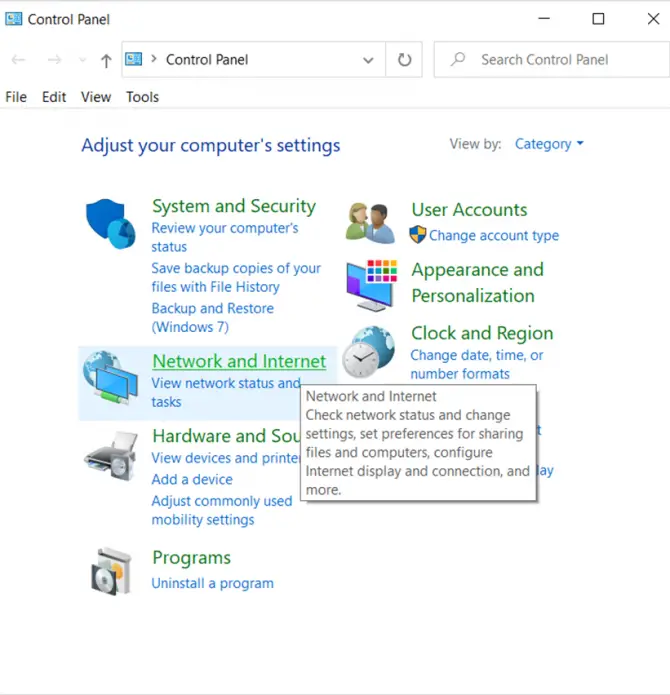
-
- Susunod, i-clickWi-Fi(kung nakakonekta ka nang wireless) oEthernet(kung gumagamit ka ng ethernet cable).
- pumili kaMga Katangianupang suriin ang iyong network.
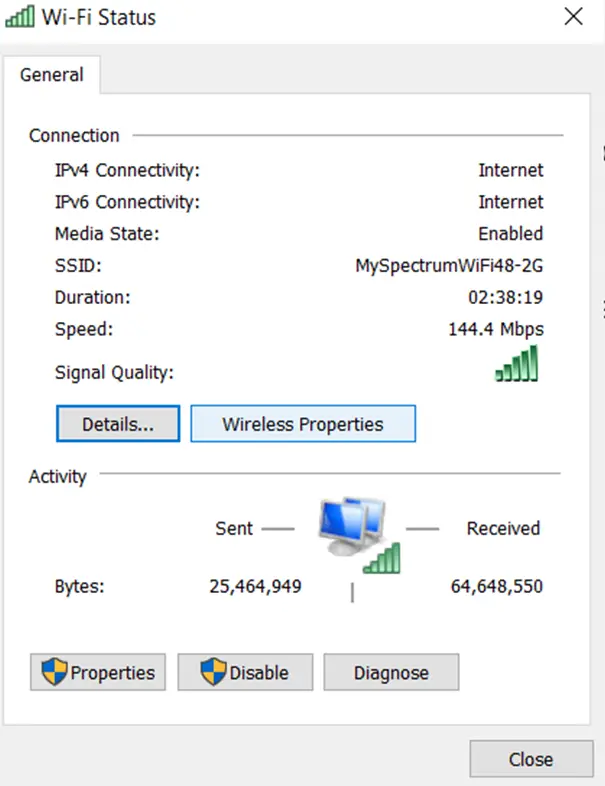
- Gusto mong makita" Pagbabahagi ng File at Printer para sa Microsoft Networks"和" Bersyon 6 ng Internet Protocol (TCP/IPv6) ” may check mark sa tabi.Kung hindi, piliin ang mga ito at i-click ang OK.
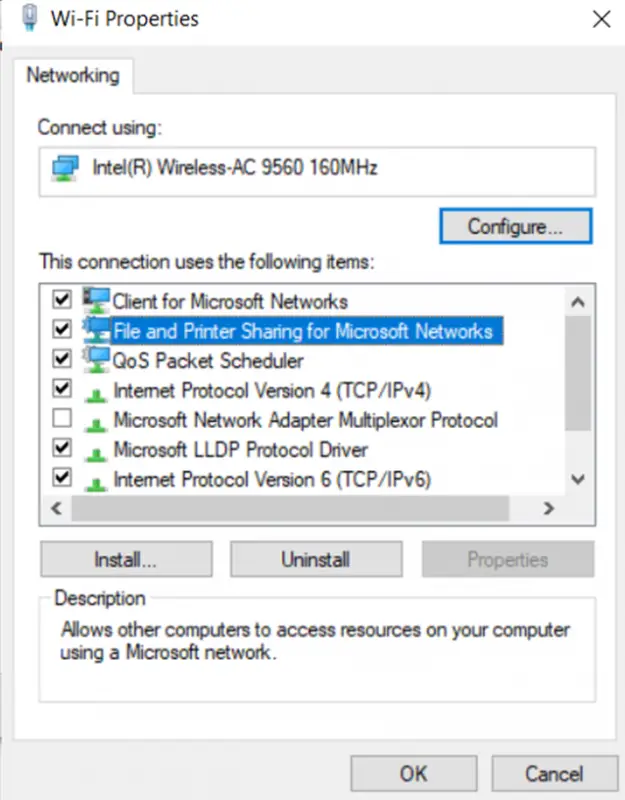
I-restart ang iyong computer upang makita kung nalulutas nito ang error.
Suriin ang firewall ng iyong computer
Maaaring may pananagutan ang firewall ng iyong computer para sa iyong error.Halimbawa, ang mga firewall at iba pang mga application na uri ng seguridad tulad ng MacAfee ay kilala sa pagharang sa mga kahilingan sa RPC, na pumipigil sa mga kliyente na makatanggap ng mahalagang trapiko.
Ang pinakamahusay na paraan upang suriin ang firewall ng iyong computer o iba pang application ng seguridad ay ang pag-configure ng software upang payagan itong payagan ang papasok at papalabas na trapiko sa RPC server.Gayunpaman, bago ito i-configure, magandang ideya na suriin kung ang Windows Firewall ang dahilan, at pagkatapos ay maglaan ng oras upang ayusin kung ano ang hindi lumulutas sa problema.
Upang gawin ito, maaari mong subukang pansamantalang i-off ang mga feature na ito at pagkatapos ay tingnan kung naresolba ang problema upang kumpirmahin na ang problema ay wala sa isa sa mga ganitong uri ng app.
Sa ganitong pagkakasunud-sunod:
- buksan ang devicecontrol panel.
- pumili kamga sistema at seguridad.
- Hanapin angWindows Defender Firewall.
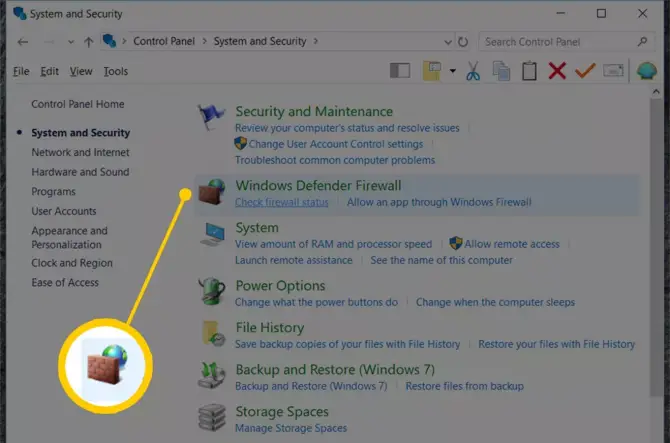
-
- Sa kaliwa makikita moI-on o i-off ang Windows Defender FirewallMga pagpipilian.
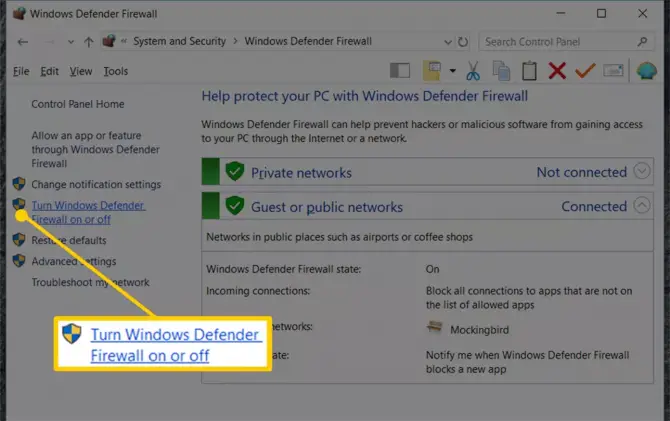
-
- Piliin na i-off ang Windows Defender Firewall,pagkatapos ay piliinOK.
- I-restart ang iyong computer upang makita kung mawawala ang problema.Kung gayon, alam mo na ang firewall ang nagdudulot ng problema.
Kung hindi na ipinapakita ng iyong computer ang mensahe ng error, magandang balita iyon, dahil malinaw na ang iyong firewall ang may kasalanan.Dahil hindi mo gustong permanenteng i-disable ang firewall, kakailanganin mong sundin ang mga hakbang sa itaas upang i-on itong muli, pagkatapos ay i-configure ang firewall ng iyong computer gaya ng ipinapakita sa ibaba.
Paano payagan ang trapiko ng RPC sa pamamagitan ng isang firewall
- balik saWindows Defender Firewallseksyon
- Sa pagkakataong ito i-click ang "Payagan ang mga application sa pamamagitan ng Windows Defender Firewall".
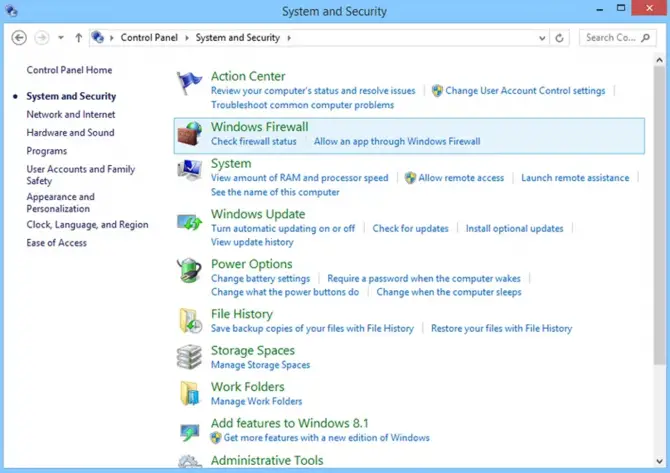
-
- diyan, siguraduhin mopinaganamalayong Tulong.
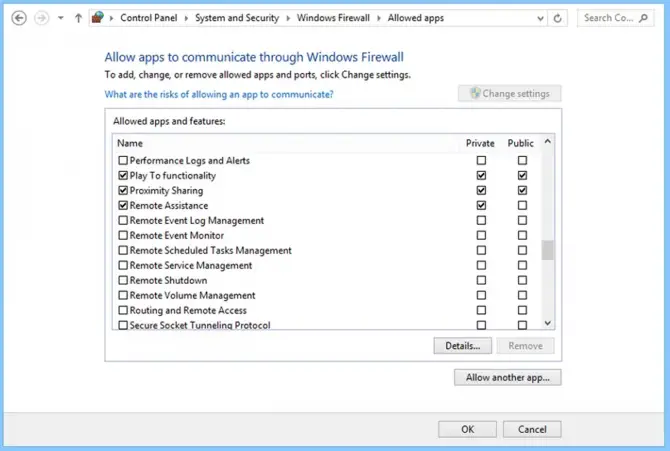
Kung ang muling pag-configure ng firewall ng iyong computer ay hindi naayos ang problema, o kung sa ilang kadahilanan ay hindi mo matagumpay na na-configure ang firewall sa iyong device, kakailanganin mong lumipat sa susunod na seksyon.
Paano kung ang aking computer ay nagpapakita pa rin ng error?
Nagkakaroon ka pa ba ng mga problema sa pagiging hindi available ng iyong RPC server?Mayroong ilang iba pang mga bagay na maaari mong subukan, tulad ng pagsuri sa pagpapatala, ngunit kung ikaw ay hindi isang propesyonal, maaari mong palakihin ang problema.
Inirerekomenda namin ang pagkakaroon ng isang propesyonal na computer technician na baguhin ang registry at i-troubleshoot ang iba pang mga potensyal na solusyon.






![Paano ayusin ang Windows 10 Kernel Power 41 error code? [solved] Paano ayusin ang Windows 10 Kernel Power 41 error code? [solved]](https://infoacetech.net/wp-content/uploads/2022/08/9568-Kernel-Power-Error-41-Feature-Image-150x150.png)



![Paano makita ang bersyon ng Windows [napakasimple]](https://infoacetech.net/wp-content/uploads/2023/06/Windows%E7%89%88%E6%9C%AC%E6%80%8E%E9%BA%BC%E7%9C%8B-180x100.jpg)


